'오토데스크 코리아'에서는
학생, 교사 및 학교를 위한 무료 소프트웨어를
제공하고 있습니다.
https://youtu.be/6dzASiIdH3o?list=PLQhLxFWFNI-jIgN6qFFzVGGoNPp1Gs7bg
지금부터 오토캐드(Auto CAD)를 다운받는 방법을 알려드리겠습니다.
1. 회원가입
2. 로그인
3. 버전선택
4. 설치언어선택
5. 다운로드
위의 순서대로 하시면 되구요,
자세한 방법은 밑에 방법 참고하시면 됩니다.

http://www.autodesk.co.kr/education 접속 후
[개인 컴퓨터에 설치] 클릭

[AutoCAD] 클릭 하시면
아래와 같이 영문사이트가 뜹니다.

[CREATE ACCOUNT] 클릭 후,
회원가입을 합니다.
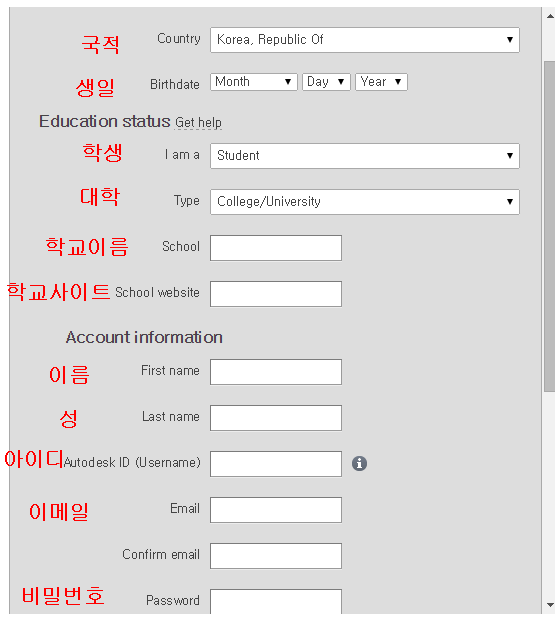
회원가입 완료 후

[SIGN IN]을 클릭해서 로그인을 합니다.
학생용 무료 소프트웨어는 3년동안 무료로 사용가능 합니다.!!

로그인 후
2)
CAD버전을 선택
설치 언어 선택
컴퓨터 운영체제 선택
(윈도우 XP는 32bit, 윈도우7은 32bit 또는 64bit 선택)
3) 위의 화면처럼 serial number, product key 가 발급이 됩니다.
(메일로도 serial number, product key 가 발송이 됩니다.)
serial number, product key 를
적어두셨다가 설치할때 입력하시면 됩니다.

마지막으로
설치방법은 3가지가 있습니다.
① Install now : 웹 상에서 설치
② Download Now : 10메가 정도의 설치실행파일 다운
③Browser Download : 1~2기가 정도의 전체설치파일 다운
③ 번을 다운받으시는게 설치속도가 가장 빠릅니다.
감사합니다.

'오토캐드 강의' 카테고리의 다른 글
| [ AutoCAD ] 출력(플롯) 설정방법 (0) | 2019.09.24 |
|---|---|
| [ AutoCAD ] 초기설정(전산응용기계제도기능사, 기계설계산업기사 초기설정방법) (0) | 2019.09.24 |
| [ AutoCAD ] 학생용 무료 AutoCAD 다운받는 방법!(2015버전~2020버전) (0) | 2019.09.24 |
| [ AutoCAD ] 오토캐드(Auto CAD) 학생용 무료 다운받기!(2015년) (0) | 2019.09.24 |
| [AutoCAD2급]ATC 2급 실기시험문제 출제 유형 (0) | 2019.09.22 |




댓글